Sådan redigerer du Apple Mail, der sender e-mails fra den forkerte e-mail-adresse på din Mac

Apple Mail, e-mail-programmet, der følger med macOS, har nogle forvirrende kontoopsætningsskærme. Hvis e-mails, du sender, ser ud til at komme fra den forkerte adresse, f.eks. Sendes e-mails, du sender fra din personlige adresse, fra din arbejdsadresse eller omvendt. Du kan tilpasse dine e-mail-kontoindstillinger for at løse dette problem.
Sådan løses dine indstillinger for udgående mail
For at løse dette problem skal du først åbne Apple Mail og klikke på Mail> Indstillinger.
(Klik ikke på "Konti" i menuen. vil i stedet bringe dig til det systembaserede internetskærmbillede, hvor du ikke kan tilpasse dine e-mail-kontoindstillinger.)
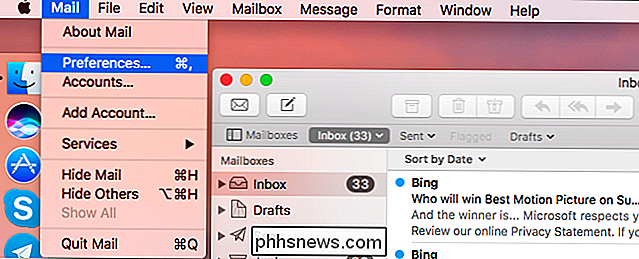
Klik nu på ikonet "Konti" øverst i vinduet Indstillinger. Vælg den e-mail-konto, du har problemet med her.
Klik på fanen "Serverindstillinger" for kontoen. Du kan se to forskellige kontoindstillinger her: Indkommende mailserver og Outgoing Mail-server.
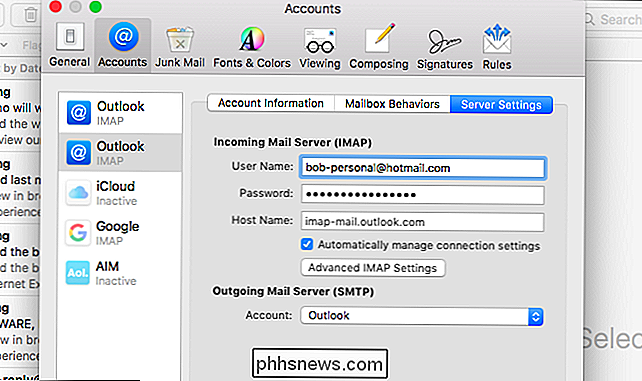
Indstillingen for udgående mailserver kan være vildledende. Hvis du har flere konti fra det samme domæne, f.eks. Flere Outlook.com- eller Gmail.com-konti, kan det bare sige "Outlook" eller "Gmail" i afsnittet Udgående mail. Dette kan se fint ud, men det er det ikke.
Klik på menuen "Konto" under Udgående mail og vælg "Rediger SMTP Server List" for at få vist flere oplysninger om dine udgående e-mail-servere.
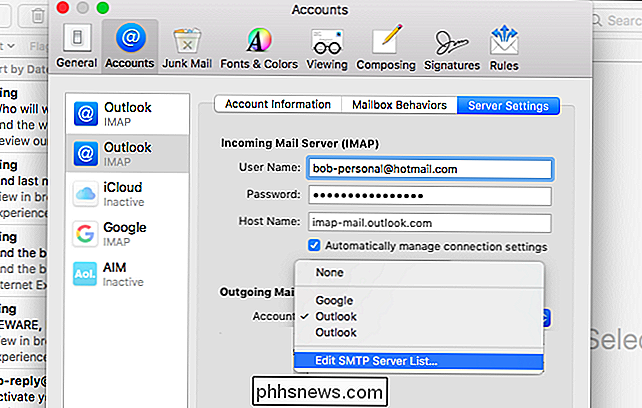
SMTP står for "Simple Mail Overførselsprotokol ". Listen, du ser her, er en liste over dine udgående e-mail-konti. Det er muligt, at en indgående e-mail-kontoadresse er knyttet til den forkerte udgående e-mail-konto.
I nedenstående skærmbillede kan vi se, at en udgående konto (i den venstre kolonne) bruges af to indgående konti (den højre kolonne ). I dette eksempel betyder det, at både vores personlige og arbejdskonti sender email som vores arbejdsadresse. Det er ikke det, vi vil.
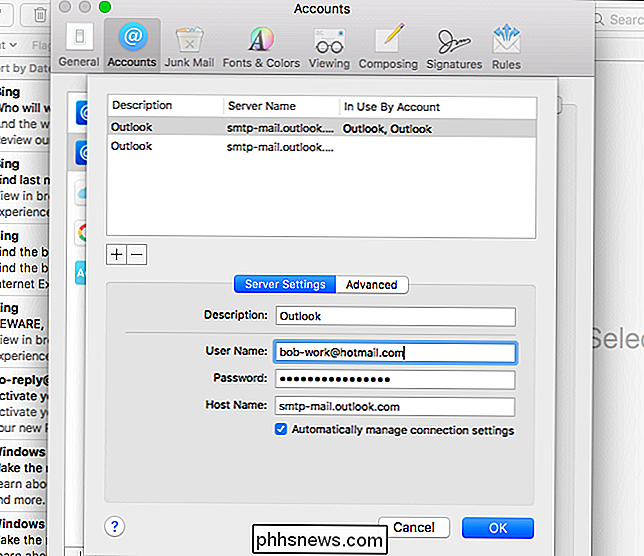
Så det første, vi skal gøre, er at omdøbe disse udgående konti - lige nu hedder de begge "Outlook", hvilket er forvirrende. Klik på den første og se på "Brugernavn" boksen nederst i vinduet. Klik derefter på boksen "Beskrivelse" og giv den en beskrivelse, der matcher hvilken konto den er. I vores tilfælde ændrede vi en til "Outlook - Work" og "Outlook - Personal".
(Hvis du kun ser en konto i denne boks i stedet for to, skal du tilføje en udgående adresse for den konto, der ikke gør Klik her på knappen "+", og tilføj SMTP-serveren og kontooplysningerne. Du kan få disse fra din organisation eller e-mailudbyder.)
Når du er færdig med at omdøbe beskrivelserne her, skal du klikke på OK.
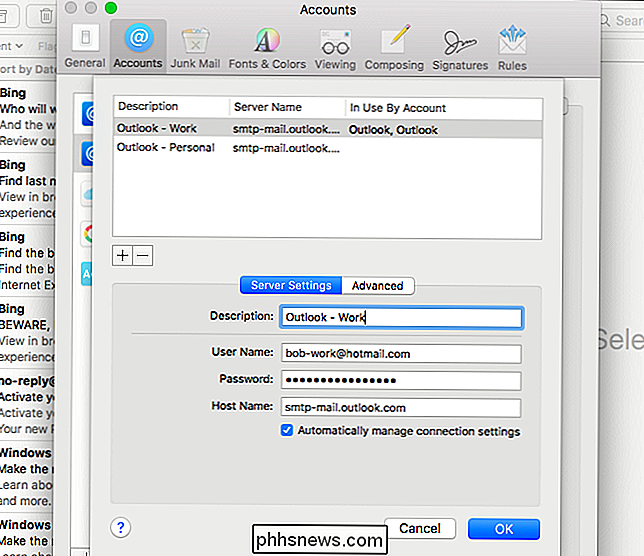
Nu, når du klikker på boksen "Konto" under Outgoing Mail Server (SMTP), kan du se, hvilket er hvilket. Vælg den korrekte udgående server til din konto, og gentag for eventuelle andre konti i venstre rude.
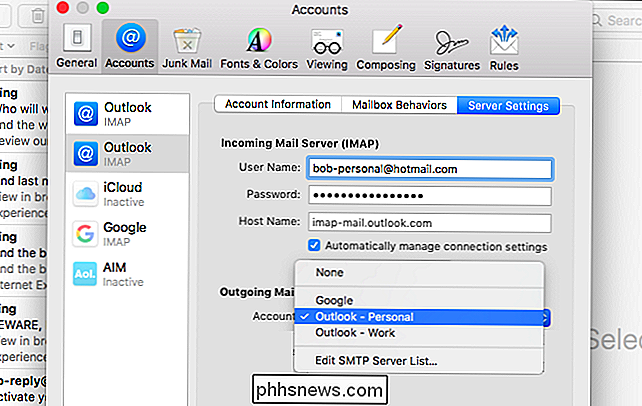
Hvad betyder "Offline"?
Hvis du ser teksten "Offline" ud for en konto i ind Boxen for udgående mailserver (SMTP), der angiver, at dine SMTP-serverkontoindstillinger er forkerte. Du har måske ændret adgangskoden og glemt at opdatere den udgående SMTP-server adgangskode, når du f.eks. Opdaterede den indgående e-mail-kontoens kodeord. Hvis det er en gammel konto, kan kontoen være lukket og fjernet fra serveren.
Klik på "Rediger SMTP Server List" -menuen i menuen og angiv passende kontooplysninger - for eksempel ved at opdatere adgangskoden til kontoen i listen SMTP-server.
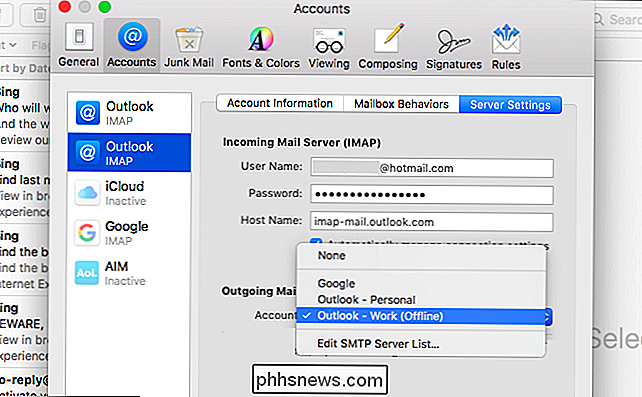
RELATED: E-mail-basics: POP3 er forældet; Venligst skift til IMAP i dag
Du kan også fjerne alle dine e-mail-konti fra Mail-appen og tilføje dem igen. Mail skal indstille tingene korrekt, hvis du starter igen. Men hvis du har nogen POP email-konti, vil du miste e-mails gemt offline. Derfor er IMAP generelt en overlegen løsning for adgang til din e-mail i en desktop-applikation.

Hvad er hukommelseskomprimering i Windows 10?
Windows 10 bruger hukommelseskomprimering til at gemme flere data i systemets hukommelse, end det ellers kunne. Hvis du besøger Task Manager og ser på dine hukommelsesforbrugsdetaljer, vil du sandsynligvis se, at noget af din hukommelse er "komprimeret". Her er hvad det betyder. Hvad er hukommelseskomprimering?

Sådan bruger du Plex Media Server uden internetadgang
Internetforbindelse er hjertet i Plex Media Server-oplevelsen, men det betyder ikke, at der er tidspunkter (som under lokale udbrud eller under ferie væk fra pålidelig internetadgang) skal du gå uden Plex. Læs videre, som vi viser dig, hvordan du tilpasser ting (og hvorfor det er vigtigt at sætte tingene op før du har brug for offlineadgang).



